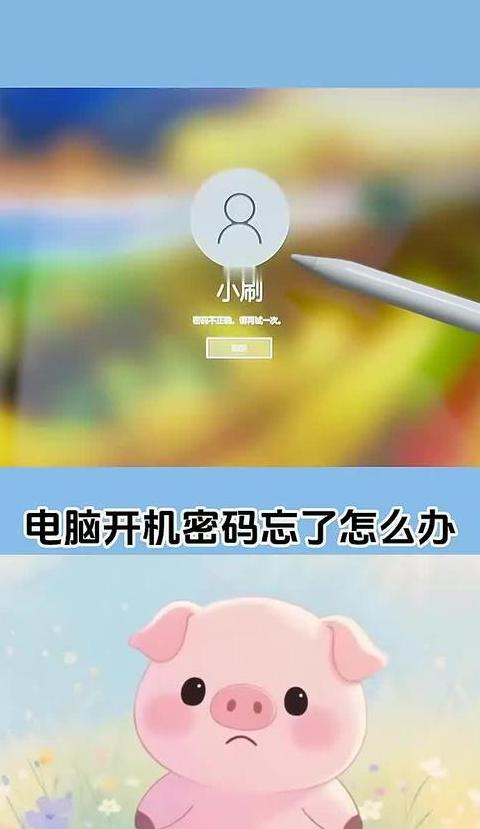电脑开机密码忘了怎么重装系统win10
在使用电脑过程中,为确保安全,我们通常会设置开机密码。然而,密码若过于复杂,一旦遗忘,重装系统win1 0的过程便会变得繁琐。
毕竟,若无法登录系统,便无法直接执行一键重装。
若不幸遇到忘记开机密码的情况,首先可尝试破解密码。
那么,如何破解密码并重装系统win1 0呢?以下将详细介绍相关方法。
方法一: 1 . 重装系统后,系统会自动创建一个名为Administrator的超级管理员账户,其密码为空。
若忘记密码,可在启动时按F8 进入安全模式。
2 . 使用Administrator账户登录,进入桌面后,删除忘记密码的账户。
方法二: 1 . 若直接使用Administrator账户,需重新创建一个用户进行登录。
在开机时按F8 进入安全模式,选择带命令提示符的安全模式项。
2 . 选择【Administrator】项,输入命令NETUSER用户名密码/add,如netuserfeifeidown1 2 3 4 5 6 /add,将账户feifeidown的密码重置为1 2 3 4 5 6 或创建受限账户。
3 . 提升feifeidown账户为管理员权限,输入命令netlocalgroupadministratorsfeifeidown/add。
重启电脑,使用新用户密码登录。
方法三: 1 . 使用云骑士U盘启动盘快速破解开机密码。
将U盘插入USB接口,开机并从U盘启动,选择Windows密码破解项。
2 . 按提示选择保存密码的文件位置,若不知具体位置,可选择自动搜索。
3 . 选择要破解的账户名,进入破解过程,几分钟内即可完成。
4 . 如遇Pleaseselectbootdevice选择界面,选择UEFI的USB启动项进入系统引导选项界面,选择windows1 0PE进入系统。
5 . 进入系统后,云骑士会自动搜索系统镜像,选择win1 0系统镜像后点击安装。
6 . 点击开始安装,稍作等待,云骑士软件自动安装系统。
7 . 安装完成后,点击立即重启并拔出U盘。
8 . 系统自动安装,进入桌面即可完成系统重装。
若不小心忘记电脑开机密码,可使用云骑士装机大师制作的U盘启动盘进行破解,随后即可重装系统win1 0
电脑密码忘了怎么重装系统
若您不慎遗忘电脑密码并需重新部署系统,可借助启动型安装或恢复介质来重新部署操作系统。以下为详细操作流程:
准备启动型安装或恢复介质:针对Windows系统,请访问微软官网下载安装媒体制作工具,并按指引创建启动型USB或DVD。
Mac系统用户则需利用macOS的恢复功能创建恢复盘。
调整电脑启动顺序:将制作好的介质插入目标电脑,并重启。
启动时按相应键进入BIOS或UEFI设置,将介质设置为首选启动项。
进入安装或恢复模式:保存并退出BIOS/UEFI设置后,电脑将从介质启动,进入系统安装或恢复界面。
格式化硬盘并安装操作系统:在安装或恢复界面,选择格式化硬盘并重新部署操作系统。
请注意,格式化将清除硬盘上所有数据,务必先备份重要信息。
完成操作系统安装:根据提示完成操作,包括选择系统版本、输入密钥、设置用户名和密码等。
系统安装完成后,电脑将重启并进入新系统。
注意事项:系统重装将清除硬盘数据,务必确保重要数据已备份。
若仅想重置密码,尝试使用密码恢复工具或账户恢复方法,但请注意,这些方法可能并非适用于所有情况。